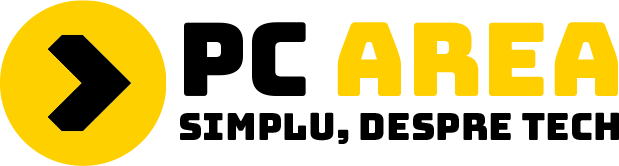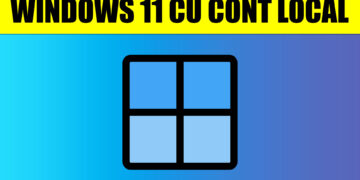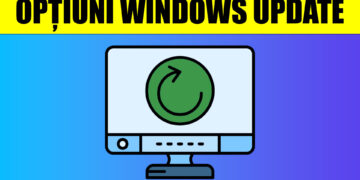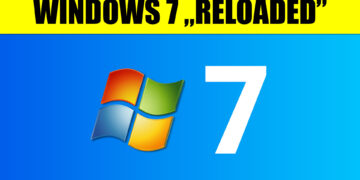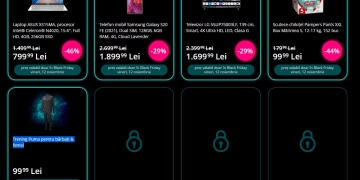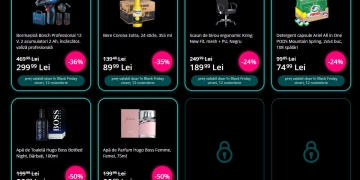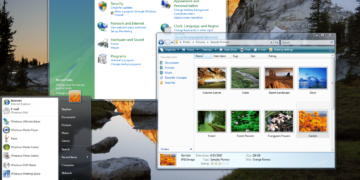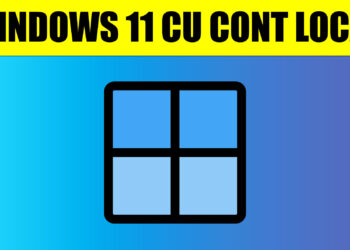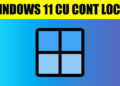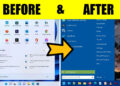Cum se resetează Windows 10 – Tutorial video
Odată cu lansarea Windows 8, cei de la Microsoft au adăugat opțiunea de a reseta Windows-ul la setările din fabrică. Nu este chiar o reinstalare, dar ne poate ajuta enorm atunci când nu avem la îndemână un mediu de instalare.
Cum se resetează Windows 10 – Care sunt pașii
Primul pas pentru resetarea Windows 10 este să mergem în Start – Settings – Update and Security – Recovery. Aici, va trebui să căutăm opțiunea Reset this PC și să dăm click pe Get started.
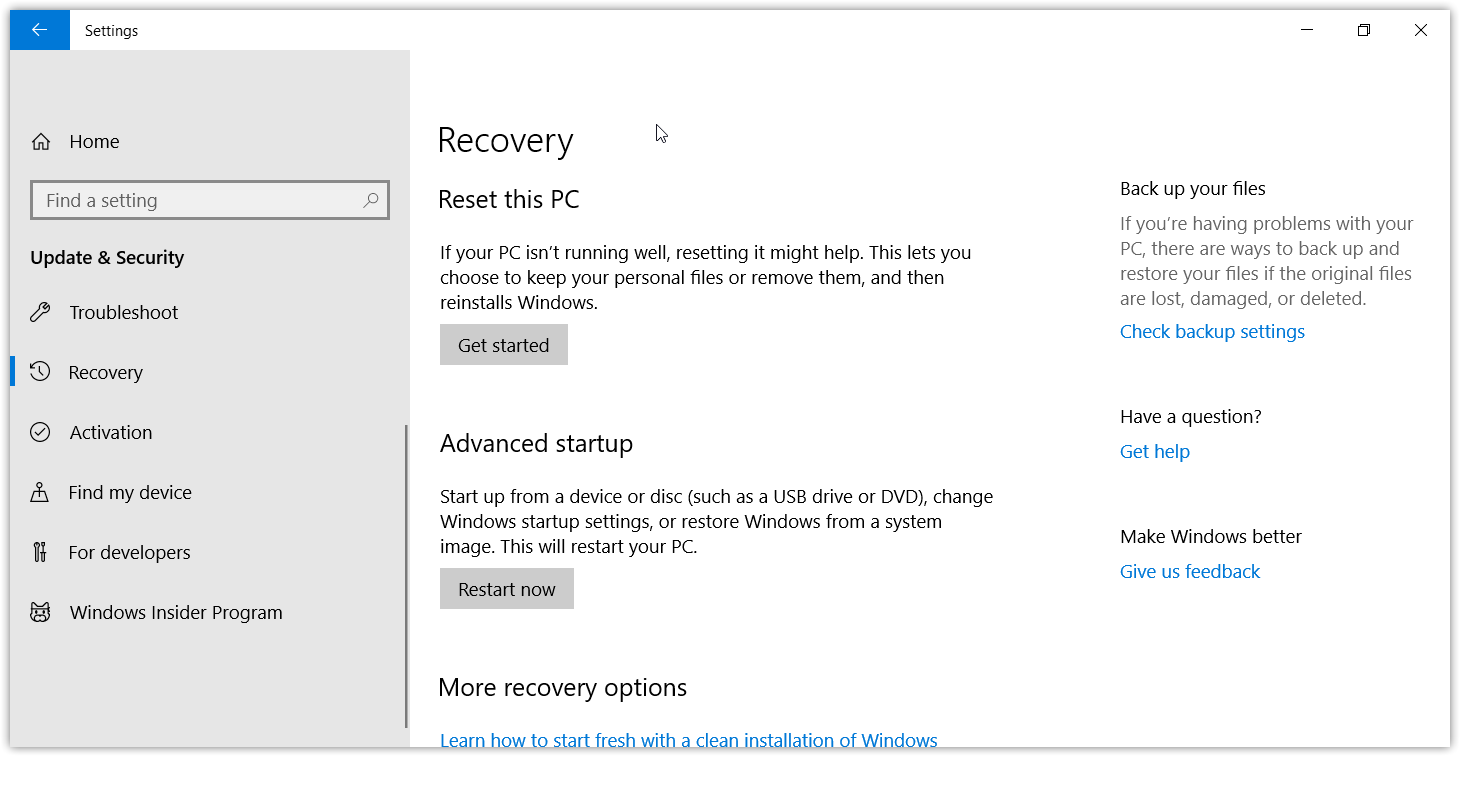
De aici, ni se oferă două opțiuni pentru restare: Keep my files și Remove everything. Prima opțiune, șterge toate aplicațiile și setările, dar păstrează toate fișierele de pe partiția de sistem. A doua opțiune șterge toate fișierele de pe partiția unde se află sistemul de operare.
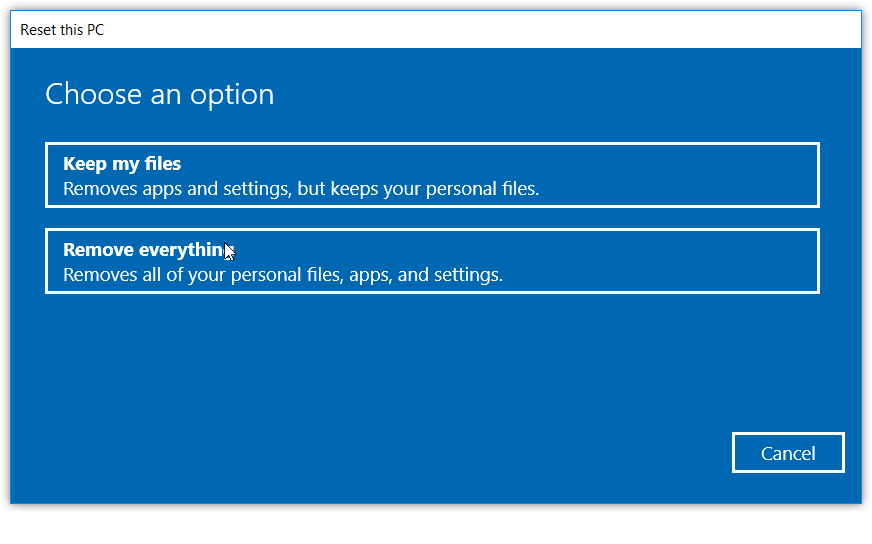 Dacă alegem opțiunea Remove everything, primim alte două opțiuni Just remove my files și Remove files and clean the drive. Prima opțiune șterge fișierele, dar o face într-un mod mai puțin sigur, ele putând fi teoretic recuperate. A doua opțiune, face o ștergere sigură a datelor de partiția de sistem și este utilă în cazul înstrăinării device-ului.
Dacă alegem opțiunea Remove everything, primim alte două opțiuni Just remove my files și Remove files and clean the drive. Prima opțiune șterge fișierele, dar o face într-un mod mai puțin sigur, ele putând fi teoretic recuperate. A doua opțiune, face o ștergere sigură a datelor de partiția de sistem și este utilă în cazul înstrăinării device-ului.
Poate te interesează: Cum ”spargi” parola în Windows 10
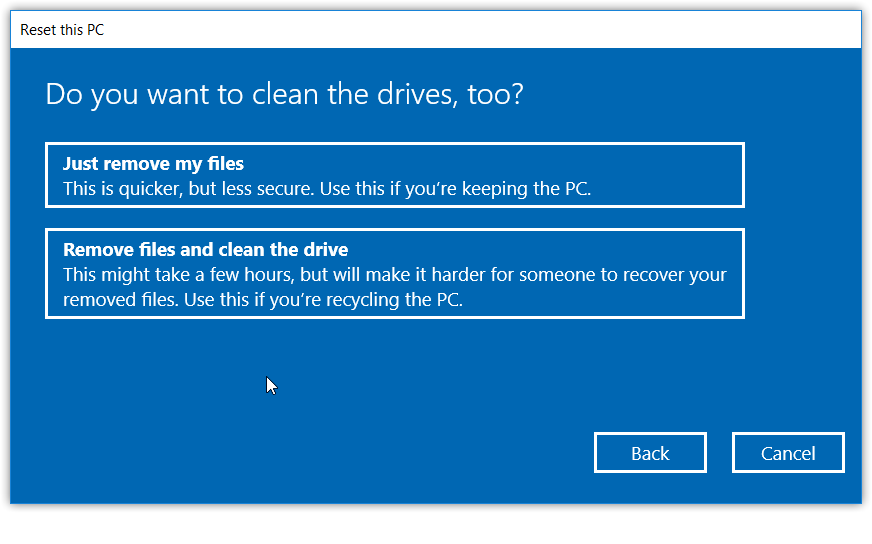 După ce am ales una dintre opțiuni, sistemul de operare ne va afișa un sumar al acțiunilor pe care le va întreprinde și ne va anunța că este nevoie de un restart. Operațiunea poate dura câteva zeci de minute, în funcție de sistem și de rapiditatea mediului de stocare.
După ce am ales una dintre opțiuni, sistemul de operare ne va afișa un sumar al acțiunilor pe care le va întreprinde și ne va anunța că este nevoie de un restart. Operațiunea poate dura câteva zeci de minute, în funcție de sistem și de rapiditatea mediului de stocare.
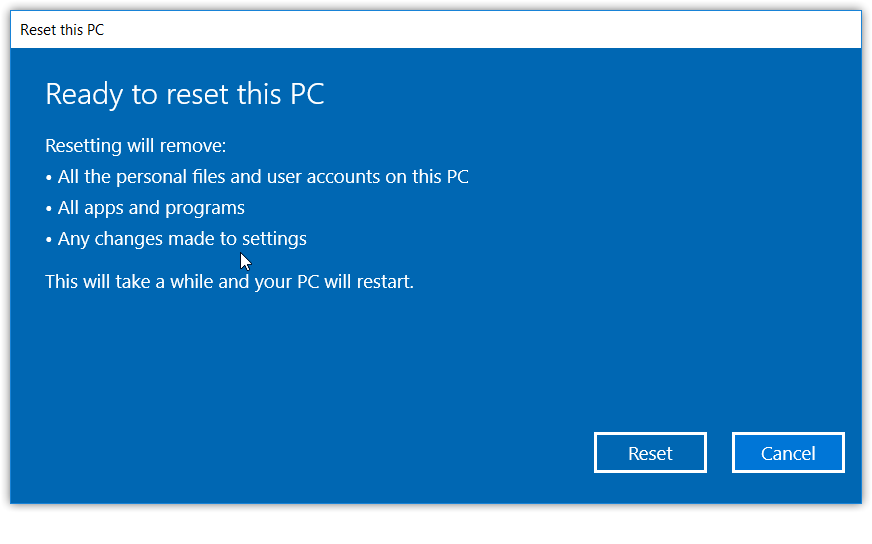 Cum se resetează Windows 10 – O metodă alternativă
Cum se resetează Windows 10 – O metodă alternativă
Windows 10 mai oferă și opțiunea Fresh Start, care se găsește în Windows Defender în zona de Device performance and health. Această opțiune va reinstala și updata Windows 10 păstrând toate fișierele personale, în timp ce majoritate aplicațiilor și setărilor vor fi șterse.
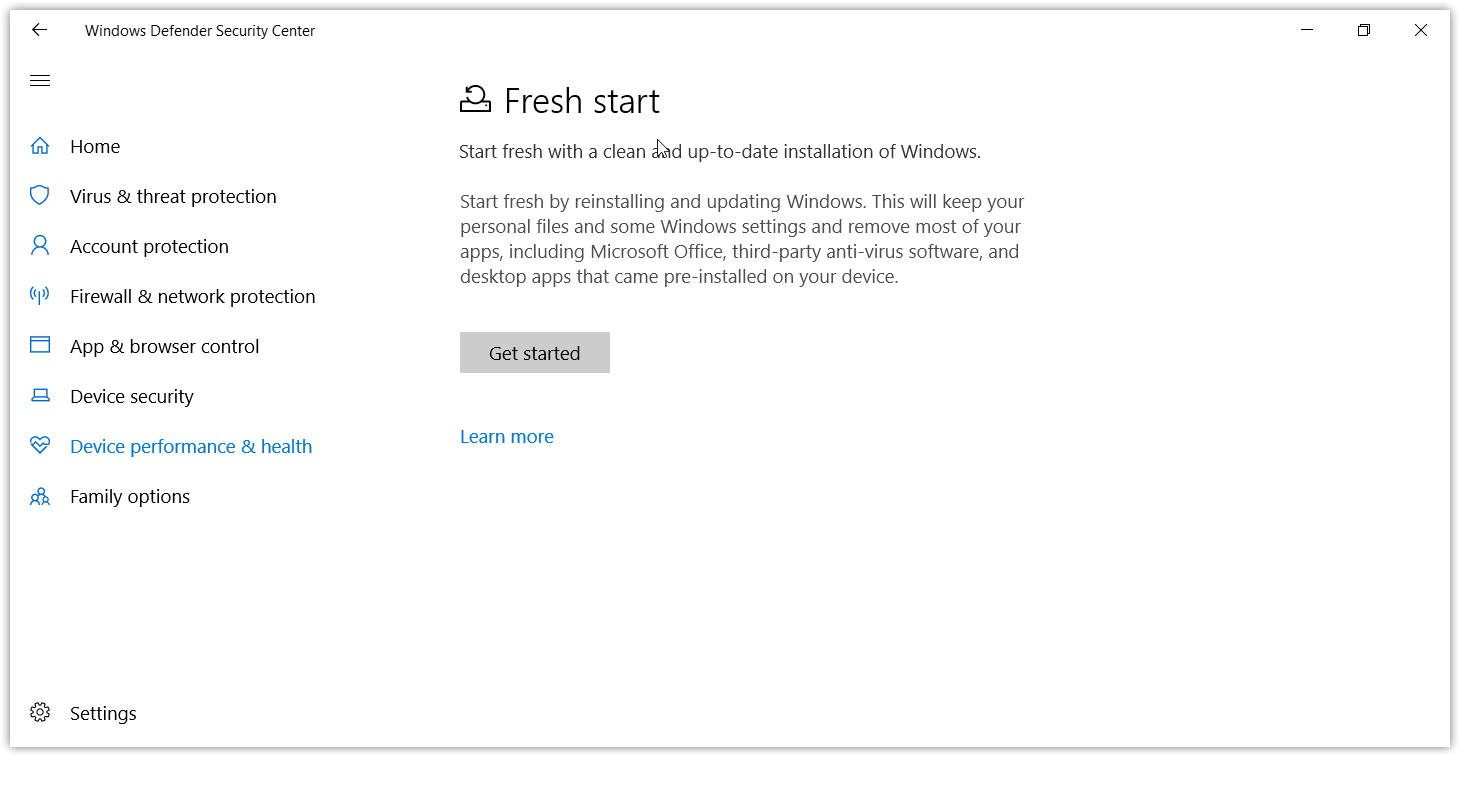 Mai joi, aveți un tutorial video bine explicat despre cum se resetează Windows 10.
Mai joi, aveți un tutorial video bine explicat despre cum se resetează Windows 10.